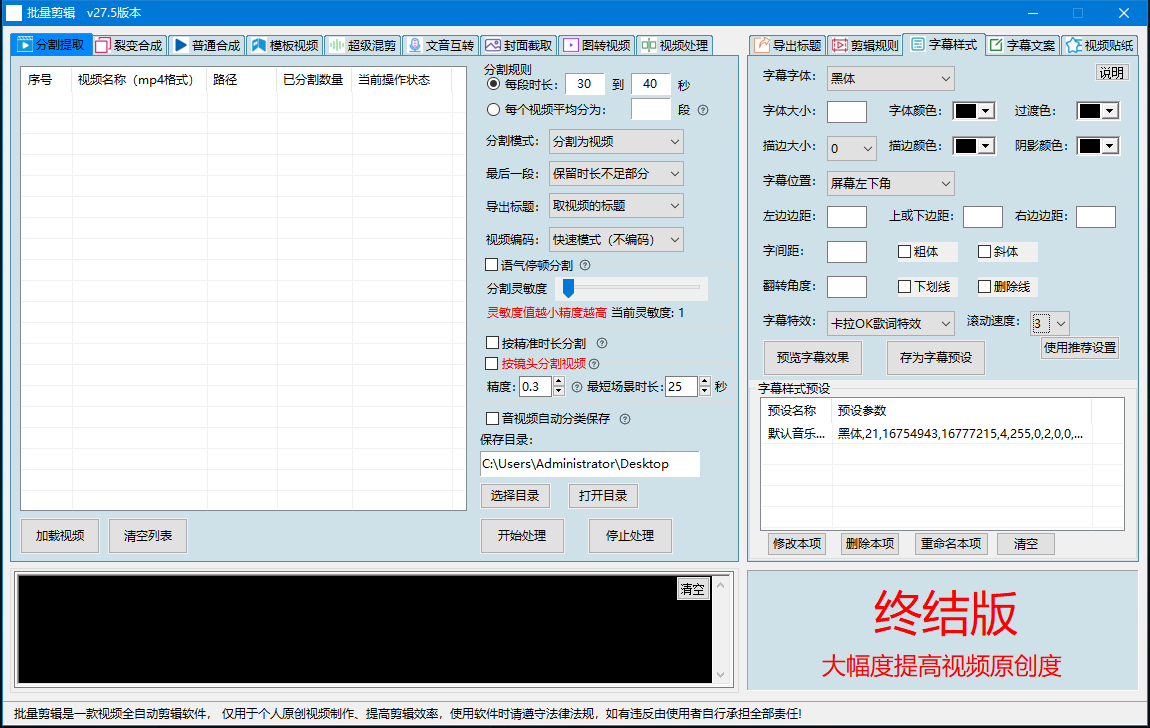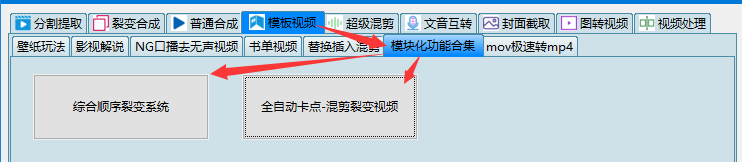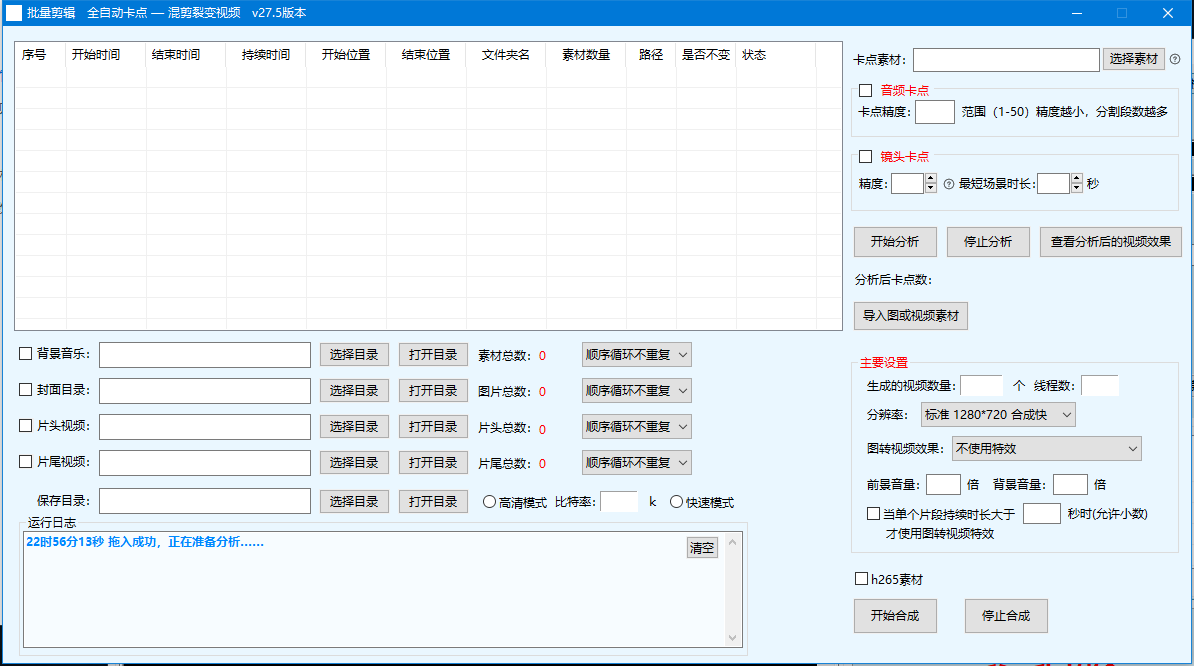1、软件内名词解释
素材:指待处理的mp3音频、MP4视频、txt文本文件。
视频目录:指视频素材存放目录。
保存目录:指合成后视频的存放目录。
分辨率:9:16(10801920)是竖版视频,适用于抖音/快手/视频号等,16:9(19201080)是横版视频,适用于西瓜、bilibili等。
帧率:一帧可以理解为视频中的一张图,抽掉一帧相当于去掉了视频中的一张图片。
比特率:比特率越高画质越好,如果注重质量,合成时比特率可以设置为6000。
字幕:如下:
文案:txt文本内容,比如情感文案、故事文案等。
变速:增加或减少原视频素材的播放速度。
转场特效:如果勾选,就会随机分割视频在分割区域中增加一个效果,目的是增加视频的原创度。
2、软件功能区域说明
特别说明,此软件右侧的区域(如下图红框内)是旧版的一些功能才需要的,一般无需设置,需要设置时软件会提示你,大部分功能都只用设置好左侧(橙框内)区域即可。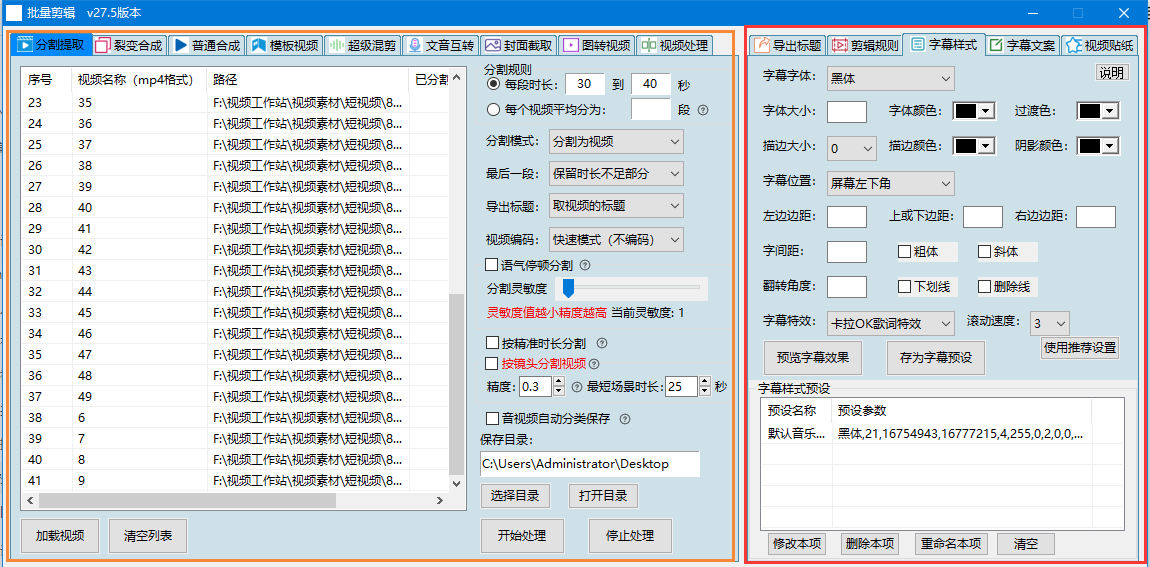
此外,软件功能比较多,设有二级菜单,点开主菜单(红色区域)就可以看到二级菜单了,第一次用建议全部点下看看,先了解了解功能都在哪个地方。
3、素材格式要求
1、视频格式必须是.mp4格式,音频必须是mp3格式,文本一般是txt格式。
2、音视频、文本素材的名称只可以是中文/字母/数字,不能有¥$%@等特殊符号。
4、如何把素材拖入软件?
1、比如文件夹名称为:80后回忆视频(一),打开后如下: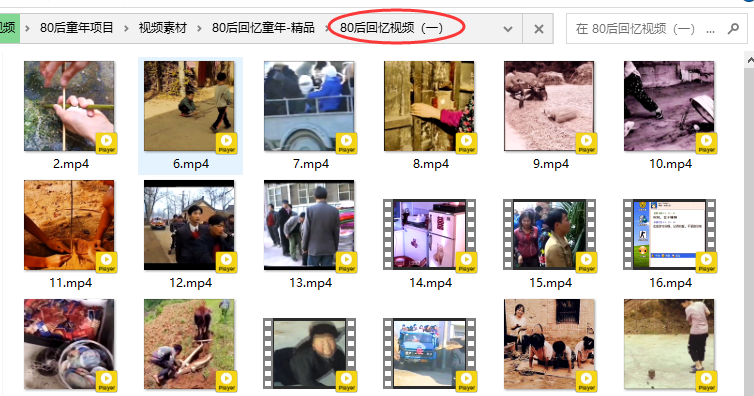 2、可以直接用鼠标左键选中 80后回忆视频(一) 拖入到软件中,软件会自动加载文件夹下的所有视频。
2、可以直接用鼠标左键选中 80后回忆视频(一) 拖入到软件中,软件会自动加载文件夹下的所有视频。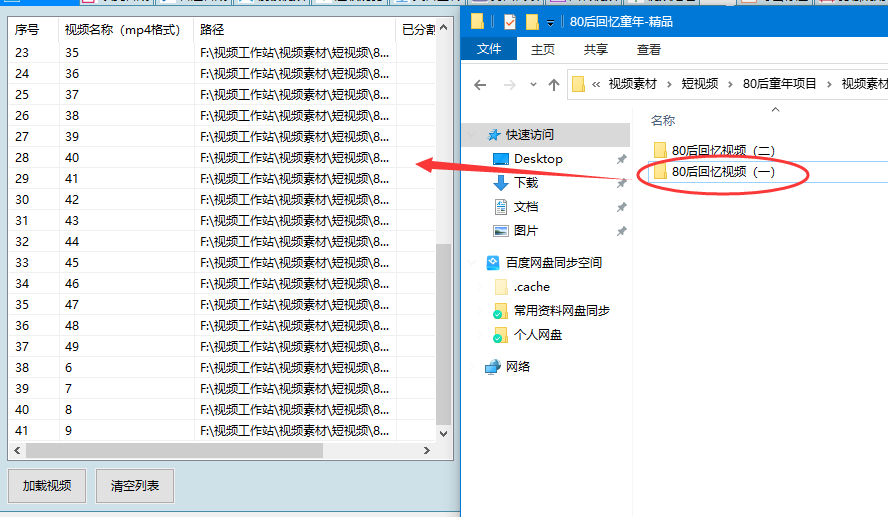
各界面的目录设置均支持直接拖拽。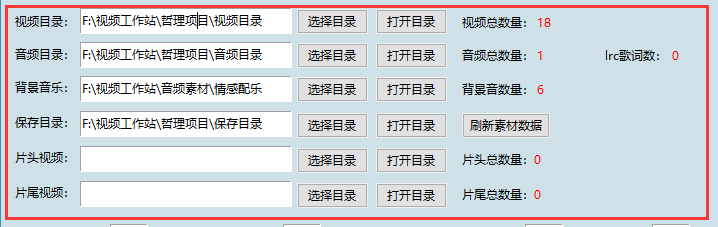
5、模块化功能。
6、语音API接口配置
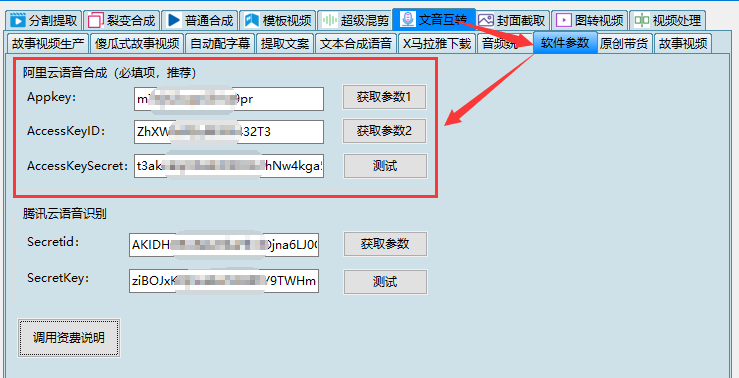
阿里云语音接口配置可以参见这个教程:https://www.yuque.com/phpwc/ab2t74/hu1hww